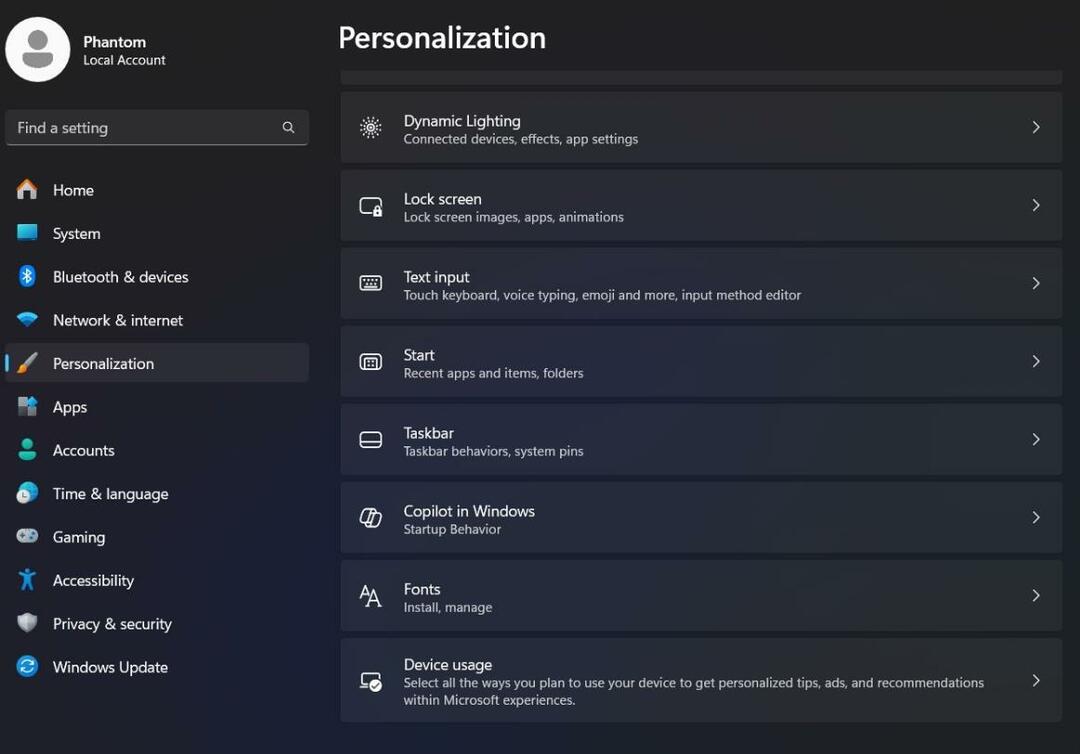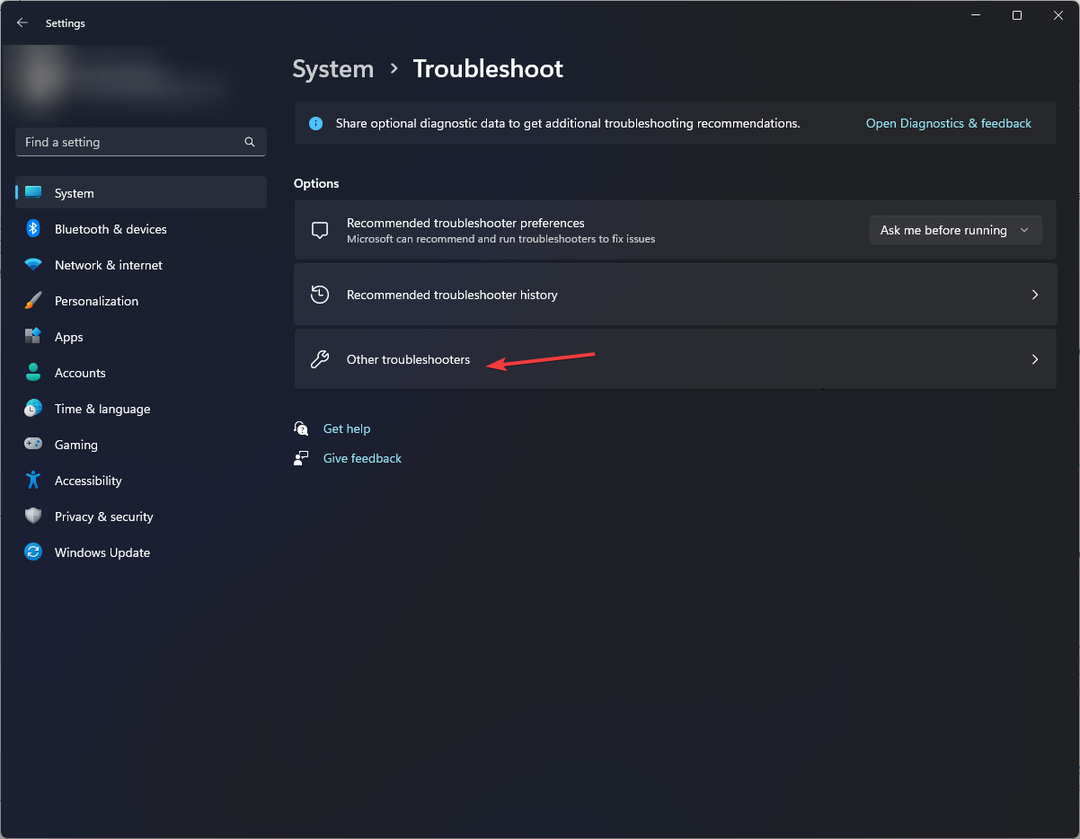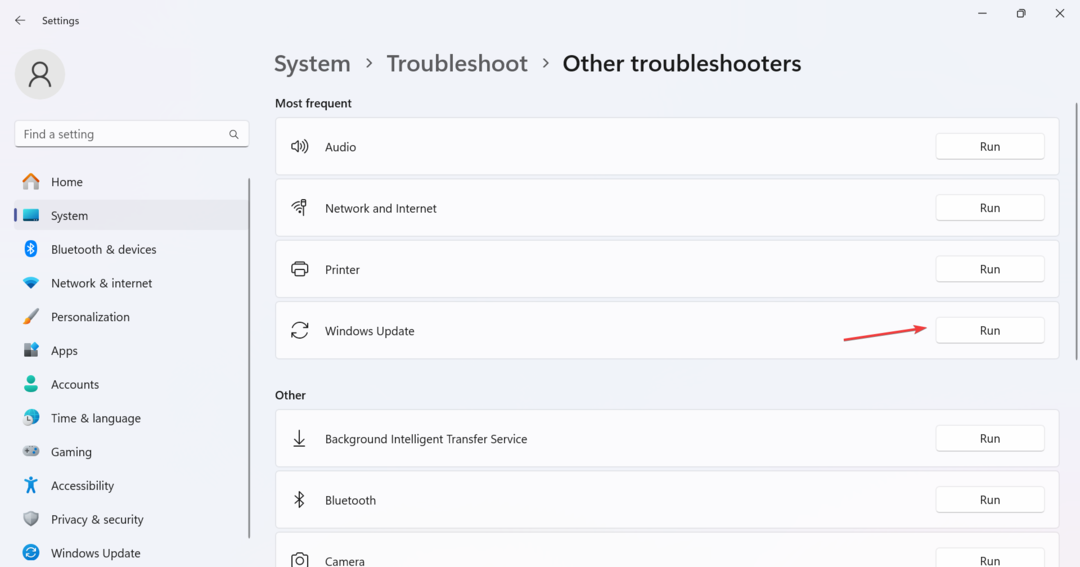Veenduge, et ui0detect.exe oleks teie arvutis turvaline
- Protsess ui0detect.exe on osa Windowsi interaktiivsete teenuste tuvastamisest.
- Selle eesmärk on hõlbustada suhtlust süsteemiprotsesside ja arvuti kasutaja vahel.
- Microsoft keelas teenuse 2018. aastal, mistõttu on ebatõenäoline, et seda teie arvutist leitakse.

XINSTALLIMINE Klõpsates ALLALAADIMISE FAILIL
- Laadige alla Fortect ja installige see arvutis.
- Käivitage tööriista skannimisprotsess rikutud failide otsimiseks, mis on teie probleemi allikaks.
- Paremklõpsake Alusta remonti et tööriist saaks käivitada fikseerimisalgoritmi.
- Fortecti on alla laadinud 0 lugejad sel kuul.
Meie püüdlus selgitada, mida Windowsi taustaprotsessid teevad, jätkub. Täna vaatame lähemalt ui0detect.exe – selle eesmärki, funktsionaalsust ja legitiimsust.
Windowsi faile on palju, nt fsavailux.exe, mis võib kasutajatele muret tekitada, ja seetõttu on oluline nende failide kohta kõike teada saada.
Olenemata sellest, kas olete kohanud taustal töötavat ui0detect.exe protsessi või olete lihtsalt uudishimulik, mis see on ja mida see teeb, on see juhend teie jaoks.
Mis on ui0detect.exe?
Protsess ui0detect.exe on interaktiivsete teenuste tuvastamise põhikomponent.
See on kahjutu protsess ja see on Windowsi osa, nii et te ei tohiks selle pärast muretseda.
Mida teeb interaktiivsete teenuste tuvastamine?
- ISD tuvastab, kui teenus proovib töölauaga suhelda.
- Loob suhtluse rakenduse ja kasutaja vahel.
- See teavitab kasutajat, et rakendus vajab tähelepanu.
Microsoft on aga juba mõnda aega soovinud piirata juurdepääsu seansile 0, mistõttu on lingi keelamine Windowsi uuemates versioonides.
Kas saan interaktiivsete teenuste tuvastamise keelata või lubada?
Ei, seda funktsiooni on võimatu keelata või lubada, kuna see pole enam Windowsi osa.
Funktsioon võeti kasutusele Windows Vistas. See oli olemas ka järgmistes versioonides, sealhulgas Windows 7, Windows 8 ja Windows 10. See tähendab kuni Windows 10 Build 1803-ni, mil Microsoft otsustas interaktiivse teenuse tuvastamise funktsiooni keelata.
Kas ui0detect.exe on ohutu?
Jah, see fail on turvaline, kuid selle õiguspärasust saate kontrollida, kui leiate selle oma arvutist, eriti kuna see ei peaks enam saadaval olema:
- Vajutage Ctrl + Shift + Esc avama Tegumihaldur.
- Navigeerige lehele Üksikasjad vahekaart ja leidke asukoht ui0detect.exe.

- Paremklõpsake sellel ja valige Ava faili asukoht.
- See peaks asuma järgmises kataloogis:
C:\Windows\System32
- Kui olete sihtkaustas, paremklõpsake sellel ui0detect.exe ja vali Omadused. Mine lehele Digitaalne allkiri vahekaarti ja kontrollige selle allkirjastajat (selles peaks olema Microsoft Corporation).

Kui kahtlete faili legitiimsuses, kontrollige alati selle asukohta ja digitaalallkirja. Kui ui0detect.exe asub mujal või tal puudub kehtiv digitaalallkiri, võib tegu olla viirusega, mis üritab teie süsteemi kahjustada.
Kuid isegi õige asukoht ja allkiri ei tähenda, et olete ohust väljas. Nende tohutu potentsiaali tõttu on pahavara tavaliselt käivitatavad failid.
- Kuidas hankida oma Steam Deckile tahvelarvutile optimeeritud tegumiriba
- Mis on Uhelper.exe ja kas peaksite selle desinstallima?
- Kuidas hankida Samsung Quick Share mis tahes Windows 11 arvutis
- Parandus: Qbittorrenti krahh Windows 11-s [5 parandust]
- Mis on Winservice.exe ja kuidas selle vigu parandada
Samuti pidage meeles, et kui ui0detect.exe ilmub pidevalt, võib see olla pahavara osa.
Lühidalt, kuna seda funktsiooni teie Windows OS-is enam vaikimisi ei ole, on teil tõenäoliselt tegemist troojalasega, kes maskeerib end tõelise süsteemifailina.
Viirustest vabanemiseks, käivitage arvuti turvarežiimis ja kasutada usaldusväärne pahavaratõrjetarkvara arvuti skannimiseks ja nakatunud failide eemaldamiseks süsteemist.
See on ui0detect.exe-s! Kas teil on selle faili kohta lisaküsimusi? Palun kirjutage need kommentaaride jaotisesse.
Kas teil on endiselt probleeme?
SPONSEERITUD
Kui ülaltoodud soovitused ei ole teie probleemi lahendanud, võib teie arvutis esineda tõsisemaid Windowsi probleeme. Soovitame valida kõik-ühes lahenduse nagu Fortect probleemide tõhusaks lahendamiseks. Pärast installimist klõpsake lihtsalt nuppu Vaata ja paranda nuppu ja seejärel vajutage Alusta remonti.